苹果手机时间怎么更改 苹果手机修改时区步骤
日期: 来源:小麦安卓网
苹果手机是一款功能强大的智能手机,除了日常使用外,很多用户可能会遇到需要更改时间或时区的情况,苹果手机修改时区步骤并不复杂,只需要打开设置菜单,进入通用选项,然后找到日期与时间设置,即可轻松调整手机的时间和时区。通过简单的操作,我们就能准确地调整手机时间,确保与当地时间保持一致。愿这篇文章能帮助您解决苹果手机时间调整的问题。
苹果手机修改时区步骤
具体方法:
1.第一步,我们解锁iPhone后。在桌面上找到设置图标,点击进入
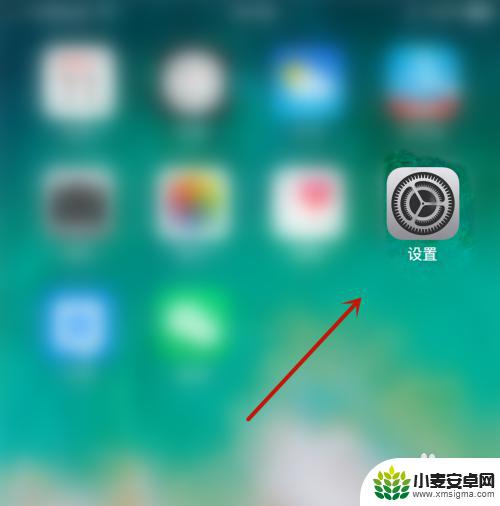
2.进入苹果设置后,我们要往上滑动页面,如下图所示
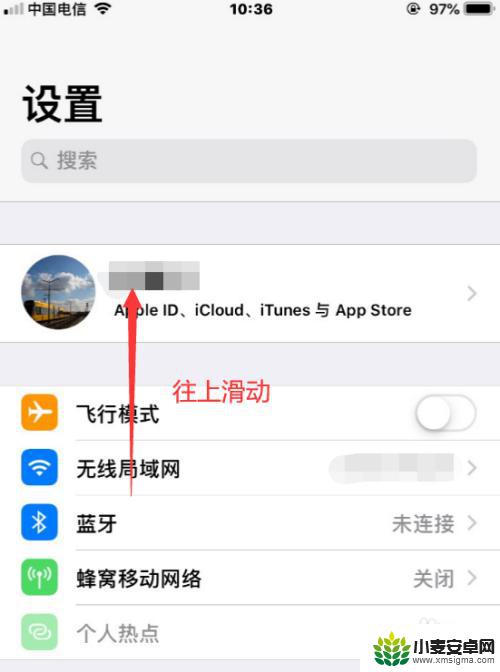
3.直到看到通用选项后,我们点击进入即可
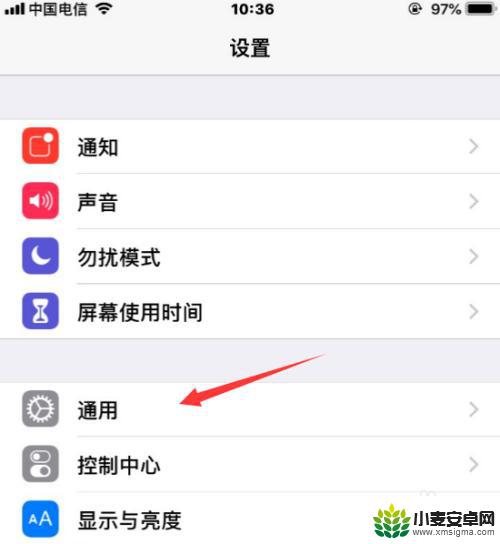
4.在苹果的通用界面,我们在下方找到“日期与时间”选项,点击进入
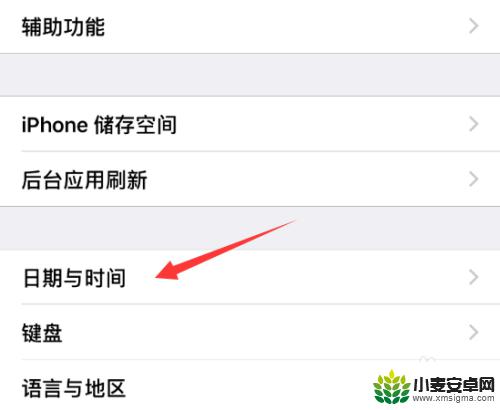
5.在日期与时间界面,我们首先要将自动设置选项关闭,如下图示
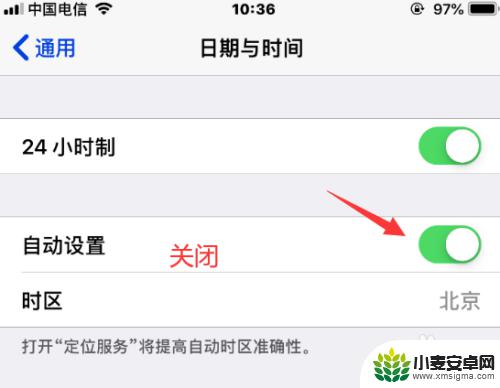
6.关闭自动设置后,我们才能点击进入时区,如下图所示,点击进入
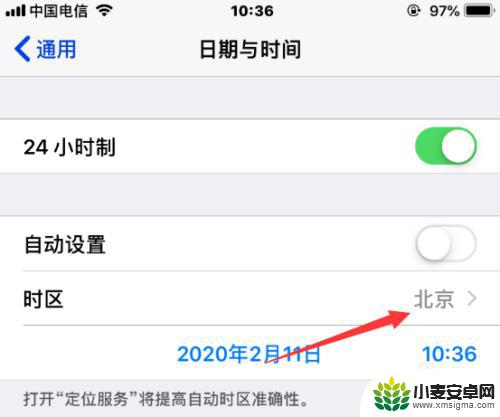
7.在时区修改界面,我们输入目标地区,随后点击选择。这样就成功修改iPhone的时区了!
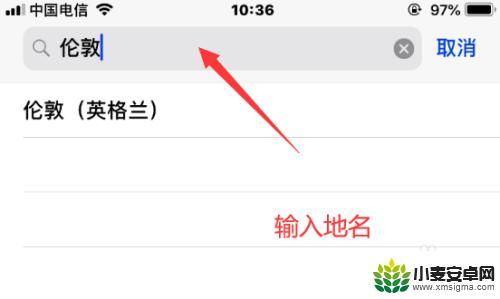
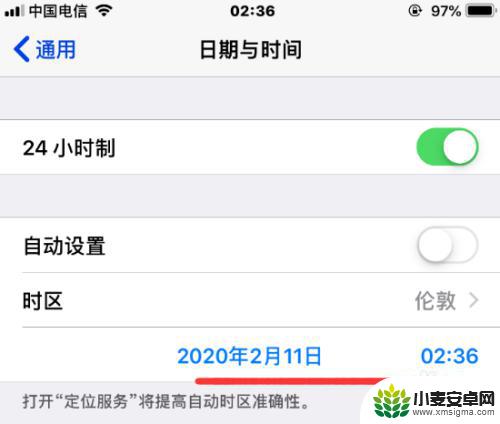
以上是更改苹果手机时间的全部内容,如果你碰到同样的情况,请按照我的方法来处理,希望对大家有所帮助。












